많은 친구들이 Win10 Home Edition을 Ultimate Edition으로 업그레이드하는 방법을 모릅니다. 실제로 설정에서 비밀 키를 찾은 다음 제품 키를 입력하면 Ultimate Edition에 들어갈 수 있습니다.
1. 먼저 바탕 화면에서 "이 PC"를 마우스 오른쪽 버튼으로 클릭하고 "속성" 옵션을 선택한 다음 오른쪽 하단에 있는 버튼을 클릭하세요.
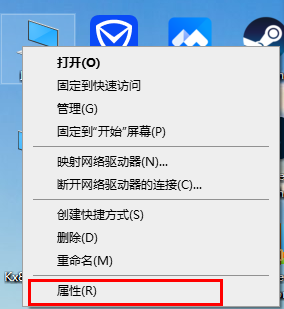
2. 또는 "시작 메뉴"에서 "설정"으로 들어가서 "업데이트 및 보안"을 선택하고 "활성화" 옵션을 클릭한 다음 마지막으로 선택할 수도 있습니다.
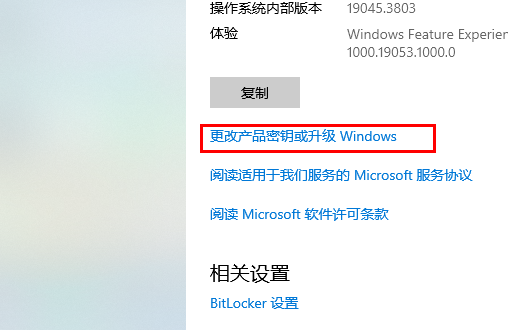
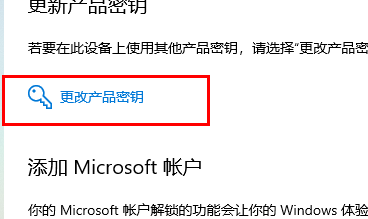
3. 여기에 업그레이드하려는 Win10 버전의 제품 키를 입력하세요. Professional 버전으로 업그레이드하려는 경우 W269N-WFGWX-YVC9B-4J6C9-T83GX를 입력해야 합니다. Enterprise Edition으로 업그레이드하려면 NPPR9-FWDCX-D2C8J-H872K-2YT43을 입력해야 합니다.
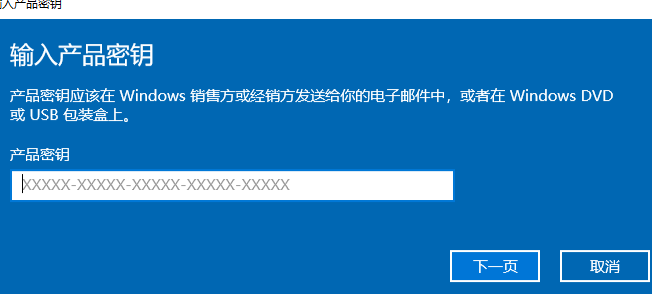
4. 다음으로 '다음' 버튼을 클릭하세요. 이때 시스템에서는 업그레이드 작업을 준비 중이라는 메시지가 표시되므로 다소 시간이 걸릴 수 있습니다.
5. 업그레이드 작업이 완료되면 컴퓨터를 다시 시작하고 바탕화면으로 들어가세요. 이때 버전 업그레이드가 성공적으로 완료되었음을 알리는 메시지가 표시됩니다.
6. 마지막으로 "이 컴퓨터"를 마우스 오른쪽 버튼으로 클릭하고 "속성" 옵션을 선택하면 시스템 버전과 활성화 상태가 변경되었는지 편리하게 확인할 수 있습니다.
앞서 언급했듯이 우리가 일반적으로 Win10 Enterprise의 최상위 버전으로 간주하는 Win10에는 플래그십 버전이 없습니다. 이 정보가 귀하에게 도움이 되기를 바랍니다.
위 내용은 Win10 홈 버전을 최종 버전으로 업그레이드하는 방법의 상세 내용입니다. 자세한 내용은 PHP 중국어 웹사이트의 기타 관련 기사를 참조하세요!